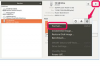ใช้เว็บเบราว์เซอร์หรือ Outlook เพื่อตรวจสอบอีเมล iCloud ของคุณบนพีซี
เครดิตรูปภาพ: triloks / iStock / Getty Images
เมื่อคุณสร้างบัญชี Apple iCloud ฟรี คุณจะมีตัวเลือกในการเปิดที่อยู่อีเมล @icloud.com กับ Apple ในขณะที่หลายคนเชื่อมโยงบริการ iCloud กับอุปกรณ์ Apple คุณสามารถตรวจสอบอีเมล iCloud จากพีซีผ่านเว็บเบราว์เซอร์ได้โดยไปที่เว็บไซต์ทางการของ iCloud หรือคุณสามารถเชื่อมโยงบัญชีเมล iCloud ของคุณกับ Outlook
เว็บไซต์ iCloud
ขั้นตอนที่ 1
เปิดเว็บเบราว์เซอร์บนพีซีของคุณและไปที่เว็บเพจ iCloud อย่างเป็นทางการของ Apple ที่ icloud.com
วีดีโอประจำวันนี้
ขั้นตอนที่ 2
ลงชื่อเข้าใช้ด้วยชื่อผู้ใช้และรหัสผ่าน iCloud ของคุณ
ขั้นตอนที่ 3
คลิกที่ไอคอน "เมล" เพื่อเข้าถึงบัญชีอีเมล iCloud ของคุณ
ขั้นตอนที่ 4
คลิกที่ข้อความอีเมลเพื่อดูเนื้อหา
ตั้งค่าเมล iCloud ด้วย Outlook
ขั้นตอนที่ 1
ดาวน์โหลดแผงควบคุม iCloud สำหรับ Windows จากเว็บไซต์สนับสนุนของ Apple (ลิงก์ในแหล่งข้อมูล) และติดตั้งลงในพีซีของคุณ
ขั้นตอนที่ 2
เปิดแผงควบคุม iCloud เปิดใช้งาน "Mail, Contacts, Calendars, & Tasks" แล้วคลิก "Apply"
ขั้นตอนที่ 3
เปิดซอฟต์แวร์ Outlook และเลือกบัญชี iCloud ของคุณในบานหน้าต่างนำทางด้านซ้าย
เคล็ดลับ
ที่อยู่อีเมลของคุณอาจแตกต่างกันไปตามเวลาที่คุณสร้างบัญชี iCloud อดีตผู้ใช้บริการ Mobile Me อาจมีที่อยู่อีเมลที่ลงท้ายด้วย @mac.com, @me.com หรือ @icloud.com รูปแบบที่อยู่อีเมลทั้งหมดเหล่านี้ยังคงทำงานต่อไป ข้อความที่ส่งไปยังที่อยู่อีเมลรูปแบบต่างๆ เหล่านี้จะแชร์บัญชี iCloud และกล่องขาเข้าเดียวกัน
ไม่สามารถใช้นามแฝงอีเมลเพื่อลงชื่อเข้าใช้บัญชี iCloud ของคุณได้ คุณต้องลงชื่อเข้าใช้ด้วยที่อยู่ iCloud จริงของคุณหรือใช้ Apple ID ที่เชื่อมโยงกับบัญชี iCloud ของคุณ
คำเตือน
ข้อมูลในบทความนี้ใช้กับบริการอีเมล iCloud บนเว็บของ Apple เพื่อไม่ให้สับสนกับ Apple Mail ซึ่งเป็นซอฟต์แวร์ไคลเอ็นต์อีเมล OS X